vmware 设置

创建虚拟机
配置类型(自定义)

虚拟机版本
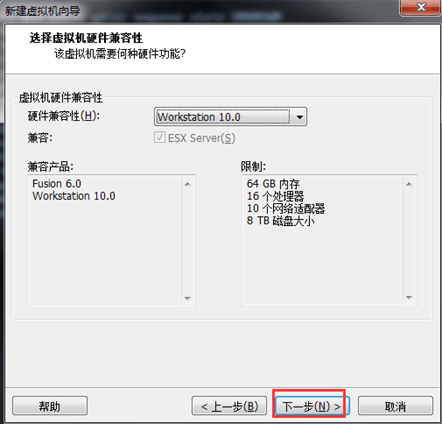
选择如何安装操作系统

选择操作系统类型
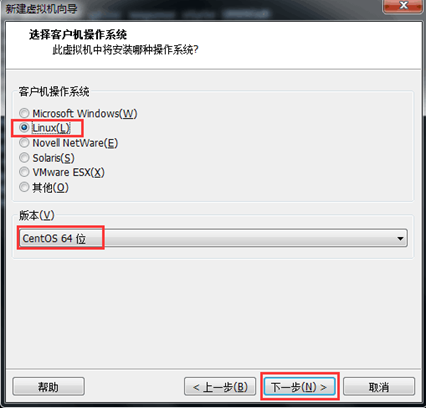
虚拟机命名及安装位置

设置CPU
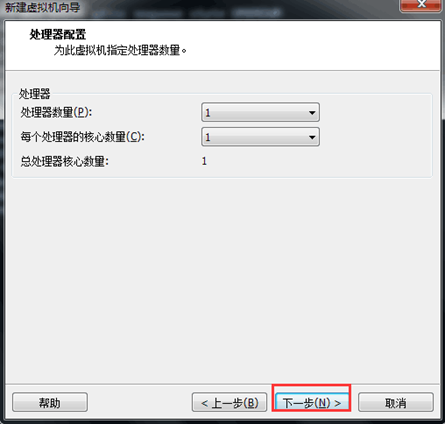
设置内存

选择网络类型
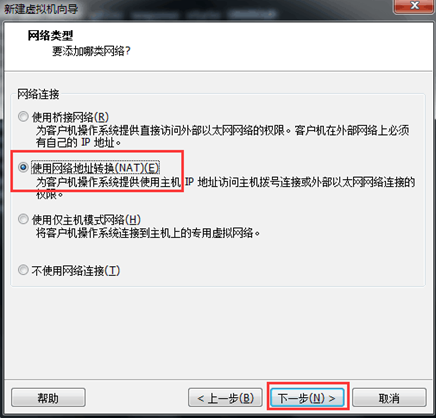
选择磁盘类型
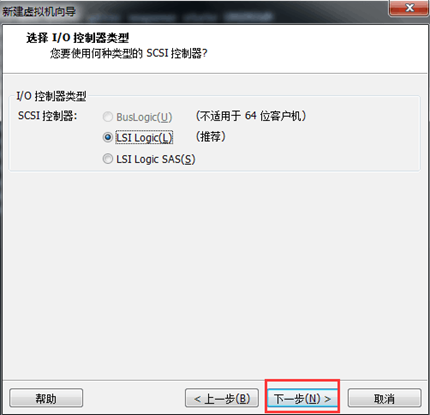

创建磁盘
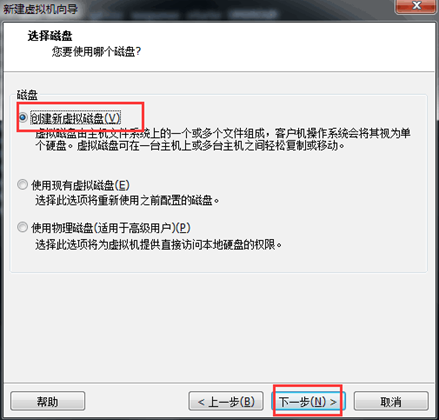
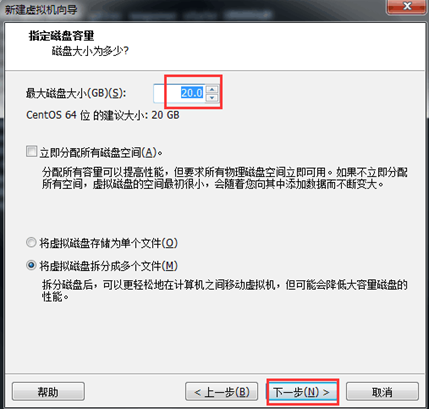
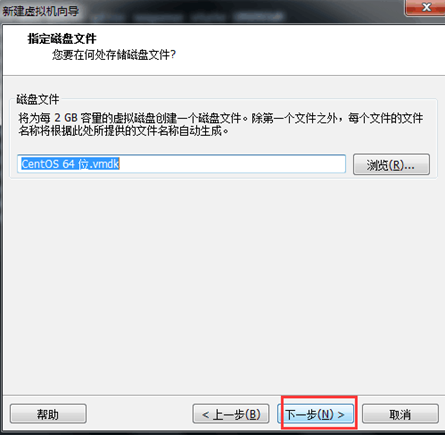
创建虚拟机完成
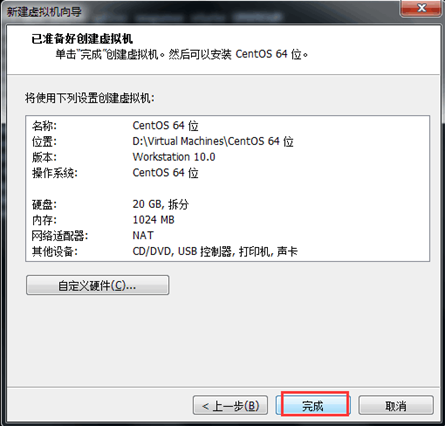
虚拟机中添加系统镜像
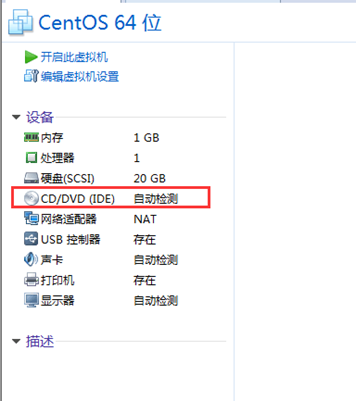



安装centos系统
安装虚拟机遇到的问题
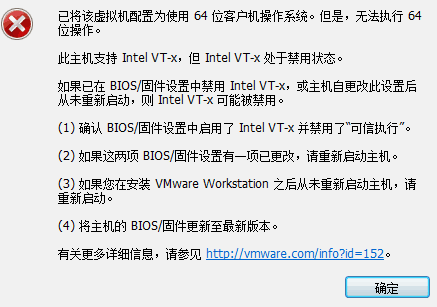
开启虚拟化
ThinkPad
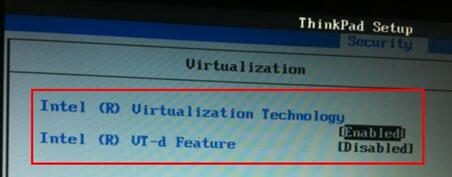

HP

dell
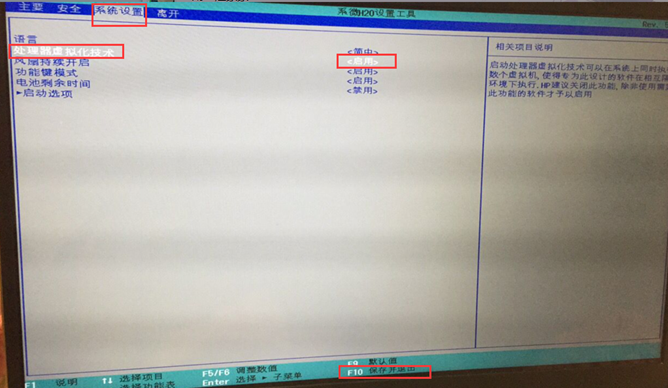
开始安装系统
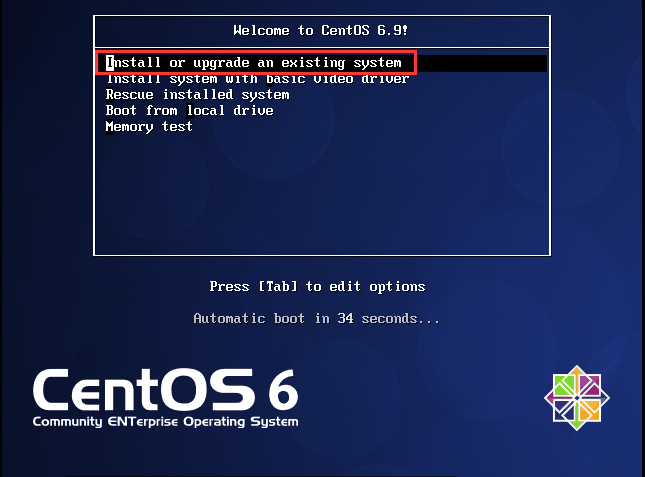
| CentOS的引导方式 |
解释说明 |
| install or upgrade an existing system |
全新安装或者 |
| install system with basic video driver |
安装带有基本视频驱动的系统 |
| Rescue from local drive |
启动救援模式 |
| Boot from local drive |
通过本地硬盘启动 |
| Memory test |
内存测试 |
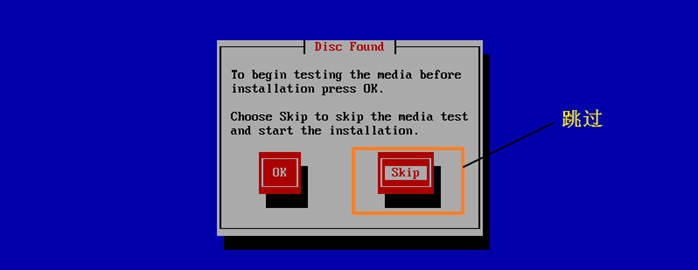

提示:安装centos系统过程中,F12 是 Next
选择安装过程中的语言
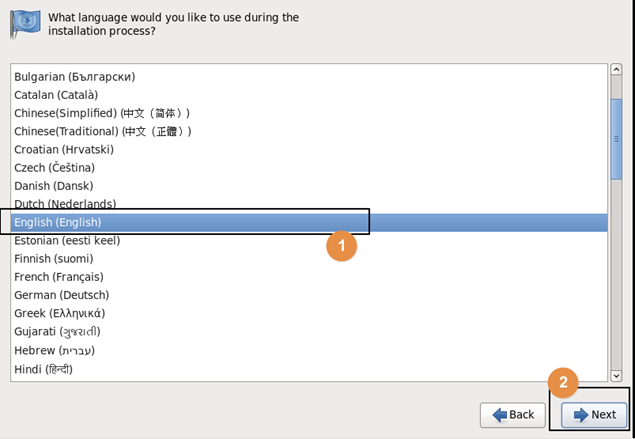
选择键盘

选择基本存储设备
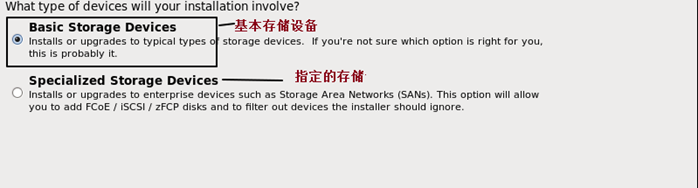
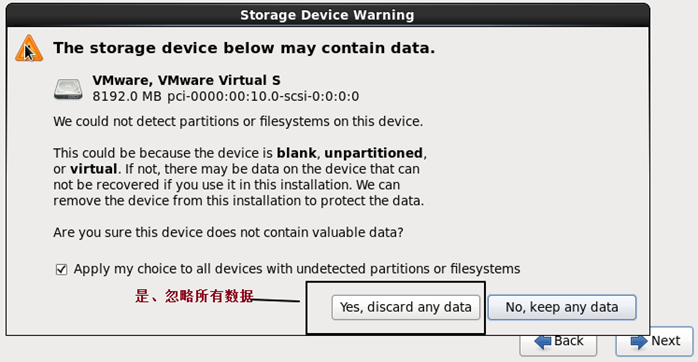
设置主机名
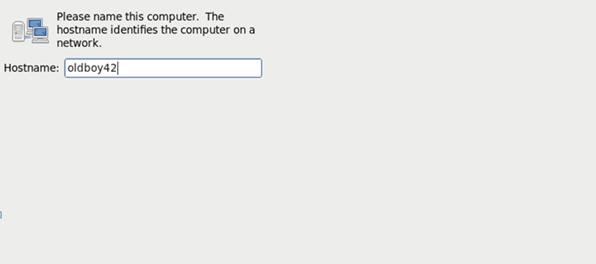
配置网络
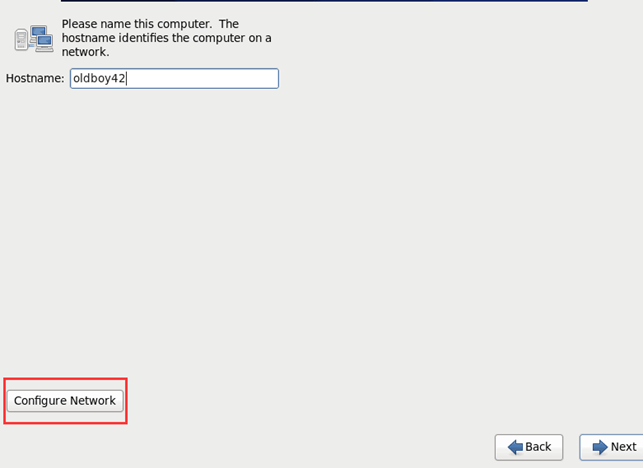


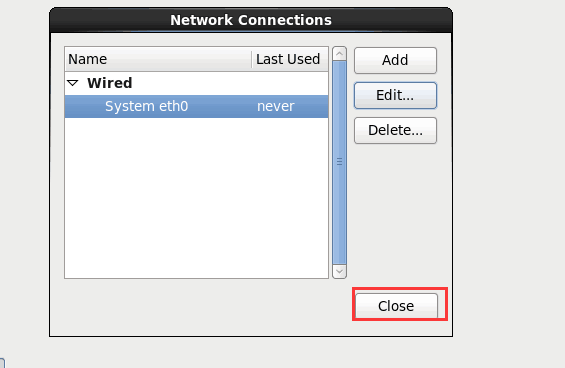

选择时区

设置root密码

自定义磁盘分区
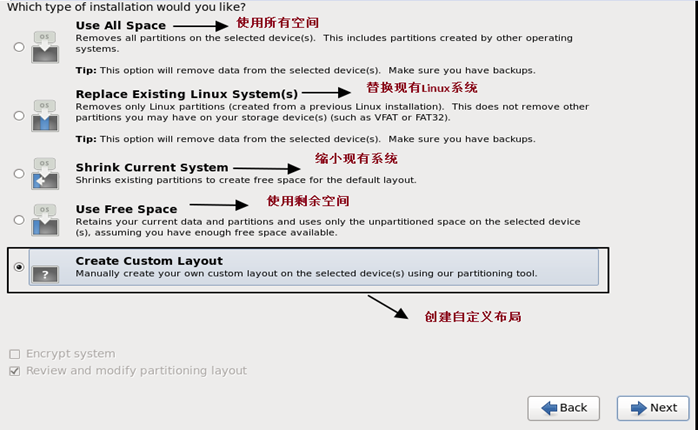
第一个分区

第二个分区
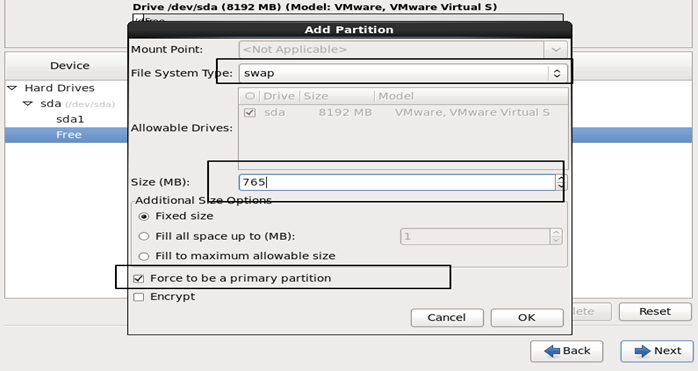
第三个分区
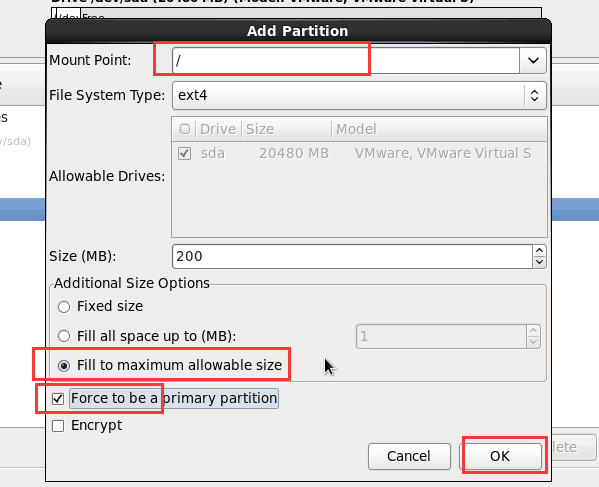
格式化磁盘
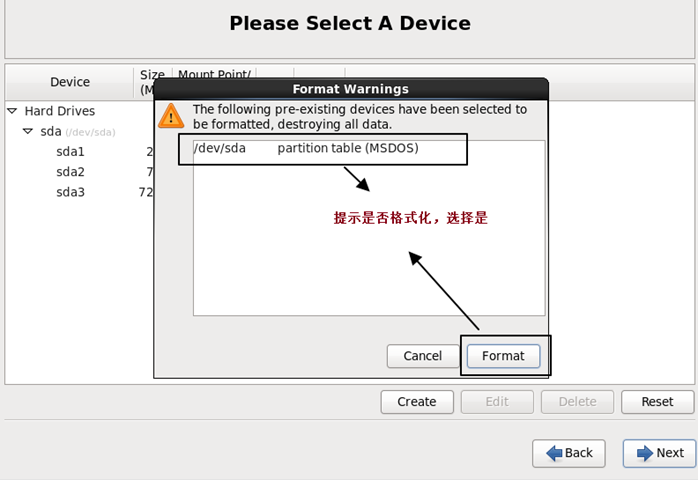

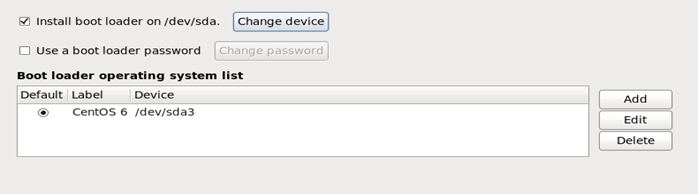
选择安装包组(最小化安装)
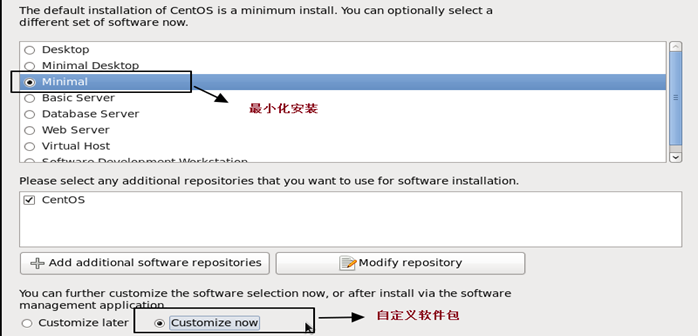
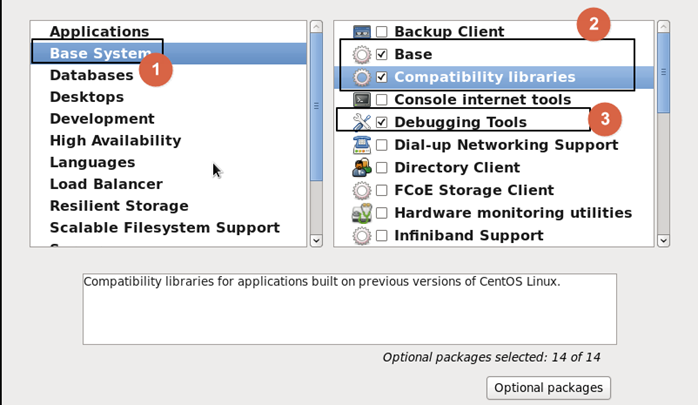
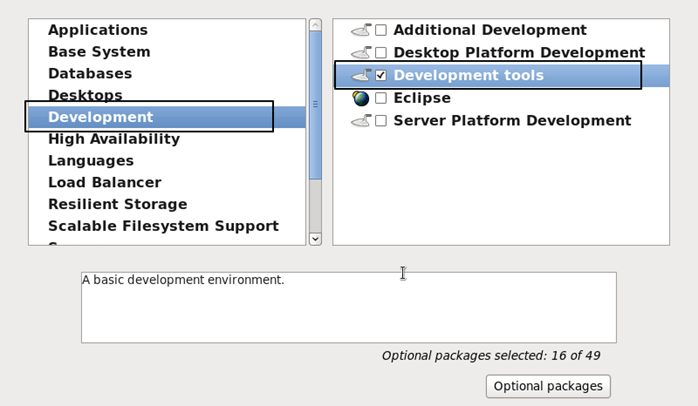
安装过程
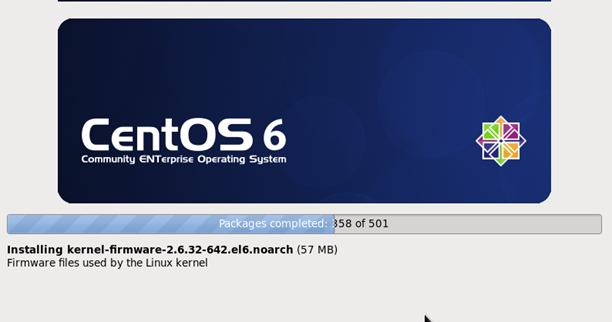
安装完成重启
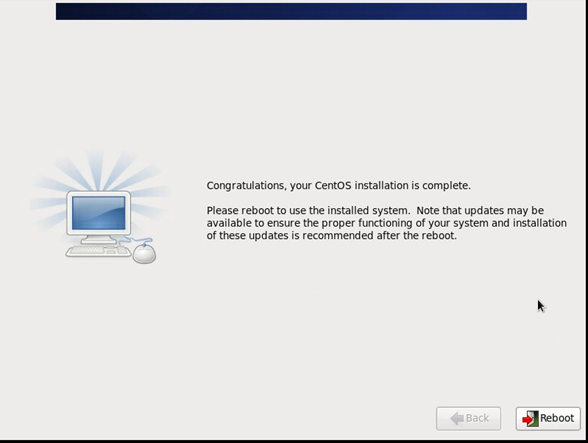
安装完系统补充安装包
yum groupinstall "Base" "Compatibility libraries" "Debugging Tools" "Development tools"